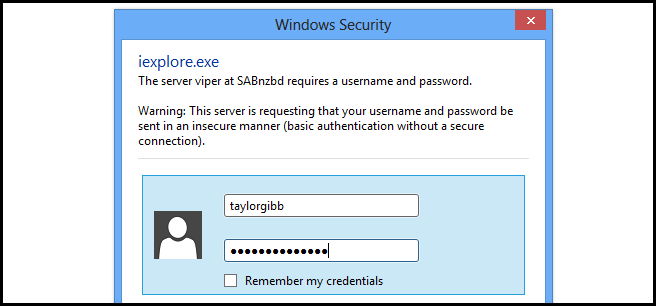Om du har flera användare på din lokala maskineller hantera arbetsstationer på ett kontor, kanske du vill aktivera eller inaktivera lösenordsskyddet för ökad säkerhet. Idag tittar vi på hur man gör det i Windows 7.
Notera: Tyvärr fungerar den här metoden inte i Windows-versionerna. Dessutom är dessa fristående maskiner och inte en del av ett domän. Det du ställer in något lokalt på en maskin på en domän, domäninställningarna har företräde.
Hantera lösenord i Vista och Windows 7
Här börjar vi med grundläggande lösenordshantering. Högerklicka på Dator i Start-menyn eller från skrivbordsikonen och välj Hantera.
![sshot-2010-07-07- [13-13-31] sshot-2010-07-07- [13-13-31]](/images/controlpanel/using-local-users-and-groups-to-manage-user-passwords-in-windows-7.png)
Navigera till lokala användare och grupper användare och dubbelklicka på användarkontot där du vill hantera lösenordets utgång.
![sshot-2010-07-07- [13-16-58] sshot-2010-07-07- [13-16-58]](/images/controlpanel/using-local-users-and-groups-to-manage-user-passwords-in-windows-7_2.png)
I det här exemplet använde vi User_geek ... och vi kanVälj om de behöver ändra lösenordet vid nästa inloggning, inaktivera dem eller ändra lösenordet. Processen är i princip samma sak i Vista också.
![sshot-2010-07-07- [13-24-28] sshot-2010-07-07- [13-24-28]](/images/controlpanel/using-local-users-and-groups-to-manage-user-passwords-in-windows-7_3.png)
För User_geek ställer vi in deras konto för att ändra lösenordet vid nästa inloggning. Så när de loggar in ser de följande meddelande.
![sshot-2010-07-07- [15-29-45] sshot-2010-07-07- [15-29-45]](/images/controlpanel/using-local-users-and-groups-to-manage-user-passwords-in-windows-7_4.png)
Eftersom det här är första gången de loggar in, fanns det inget lösenord ännu, men de kommer att behöva skapa ett.
![sshot-2010-07-07- [15-30-40] sshot-2010-07-07- [15-30-40]](/images/controlpanel/using-local-users-and-groups-to-manage-user-passwords-in-windows-7_5.png)
Lösenord skapades ...
![sshot-2010-07-07- [15-30-57] sshot-2010-07-07- [15-30-57]](/images/controlpanel/using-local-users-and-groups-to-manage-user-passwords-in-windows-7_6.png)
Ändra andra lösenordalternativ
Det finns andra sätt att hantera användarlösenord också lokalt. Här tittar vi på några andra alternativ med hjälp av lokal säkerhetspolicy. Klicka på Start och skriv secpol.msc i sökrutan i Start-menyn och tryck på Enter.
![sshot-2010-07-07- [18-41-42] sshot-2010-07-07- [18-41-42]](/images/controlpanel/using-local-users-and-groups-to-manage-user-passwords-in-windows-7_7.png)
I Lokal säkerhetspolicy navigerar du till SäkerhetInställningar Kontopolicy Lösenordspolicy. Här kan du se flera olika alternativ som Maximal och Minimum lösenord ålder, Hantera lösenord historik, Minimum lösenord längd, och mer.
I det här exemplet ställer vi in en minimilösenord för lösenord.
![sshot-2010-07-07- [21-30-04] sshot-2010-07-07- [21-30-04]](/images/controlpanel/using-local-users-and-groups-to-manage-user-passwords-in-windows-7_8.png)
Du kan ställa in minimilängden från 1 till 14 tecken, när du har gjort ett val klickar du på OK. Om du ställer in det till noll är det om de inte behöver ett lösenord alls.
![sshot-2010-07-07- [21-38-10] sshot-2010-07-07- [21-38-10]](/images/controlpanel/using-local-users-and-groups-to-manage-user-passwords-in-windows-7_9.png)
När du har skapat en ny användning måste du ställa in ett lösenord till den minsta mängd tecken du har valt.
![sshot-2010-07-07- [21-56-24] sshot-2010-07-07- [21-56-24]](/images/controlpanel/using-local-users-and-groups-to-manage-user-passwords-in-windows-7_10.png)
Om lösenordet inte uppfyller kraven ser du följande fel och måste ställa in det till rätt krav.
![sshot-2010-07-07- [21-58-05] sshot-2010-07-07- [21-58-05]](/images/controlpanel/using-local-users-and-groups-to-manage-user-passwords-in-windows-7_11.png)
Slutsats
Om du är administratör för din lokala maskineller ett par på ett kontor kan detta vara praktiskt för ökad säkerhet för användarkonton. Om du vill ändra tiden då användarna måste ändra sitt lösenord kan du läsa vår artikel om hantering av lösenordets åldersfunktion.